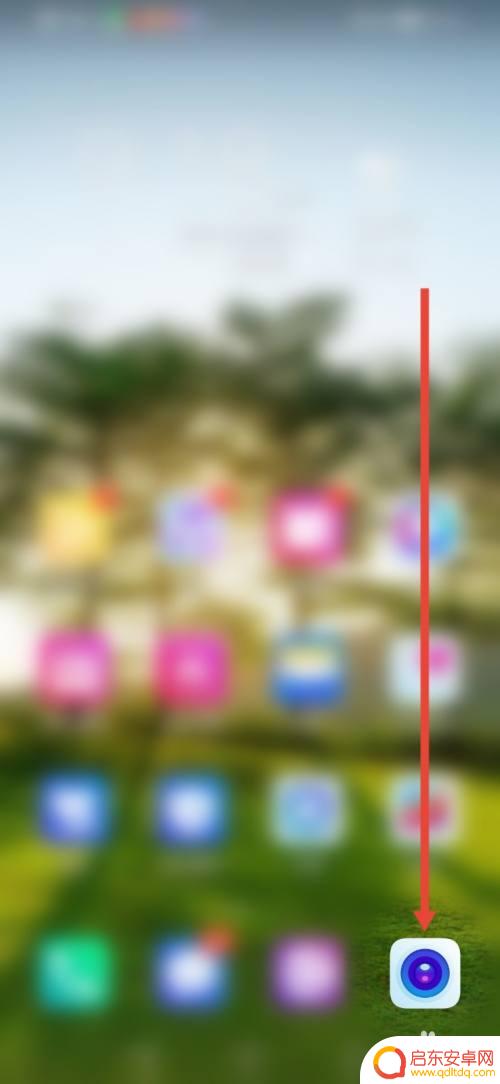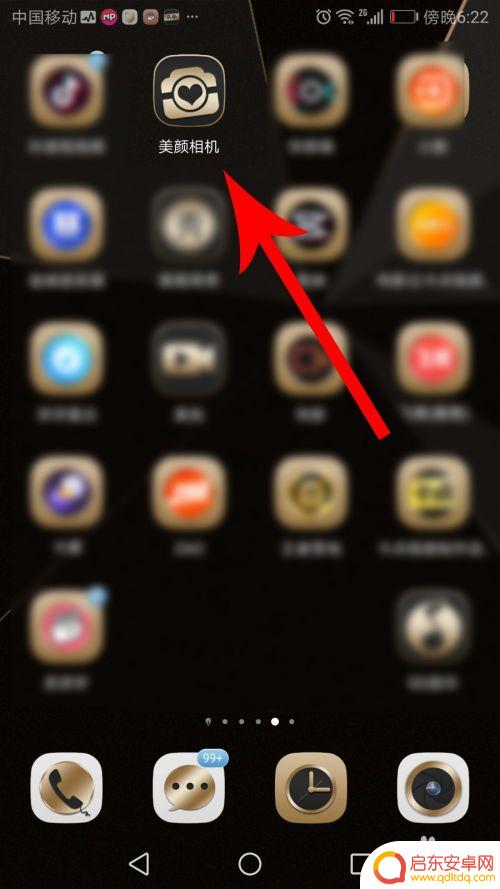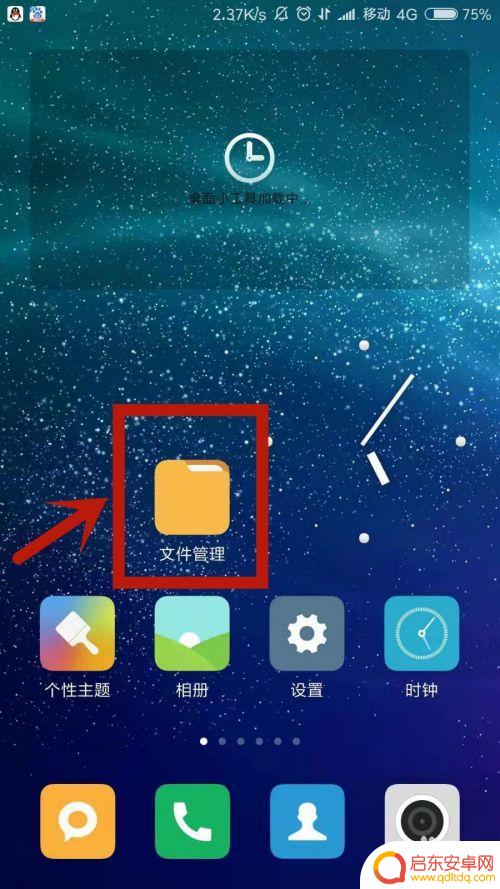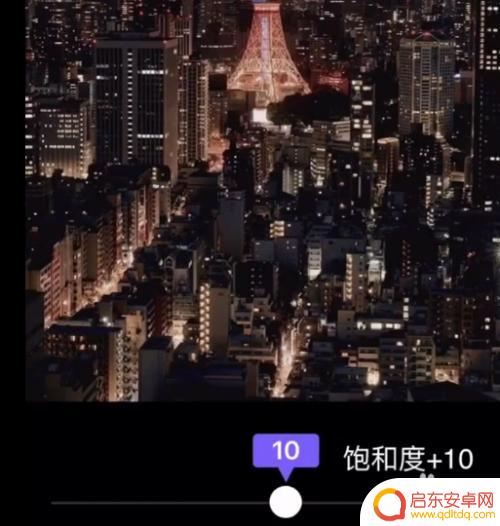手机如何调节照片肤色深浅 苹果手机照片色调修改教程
在如今的社交媒体时代,拍照已经成为了生活中不可或缺的一部分,有时候我们拍摄的照片可能并不符合我们的期望,尤其是当照片中的肤色深浅不一致时。幸运的是苹果手机提供了一个方便易用的功能,可以帮助我们调节照片的肤色。在本文中我们将探讨如何使用苹果手机进行照片色调的修改,以获得更加理想的效果。无论是美化自拍照还是为了更好地展示风景照,这些技巧都将帮助您轻松达到您想要的效果。
苹果手机照片色调修改教程
操作方法:
1.先解锁手机进入苹果手机主界面,在界面找到“照片”点击进入。
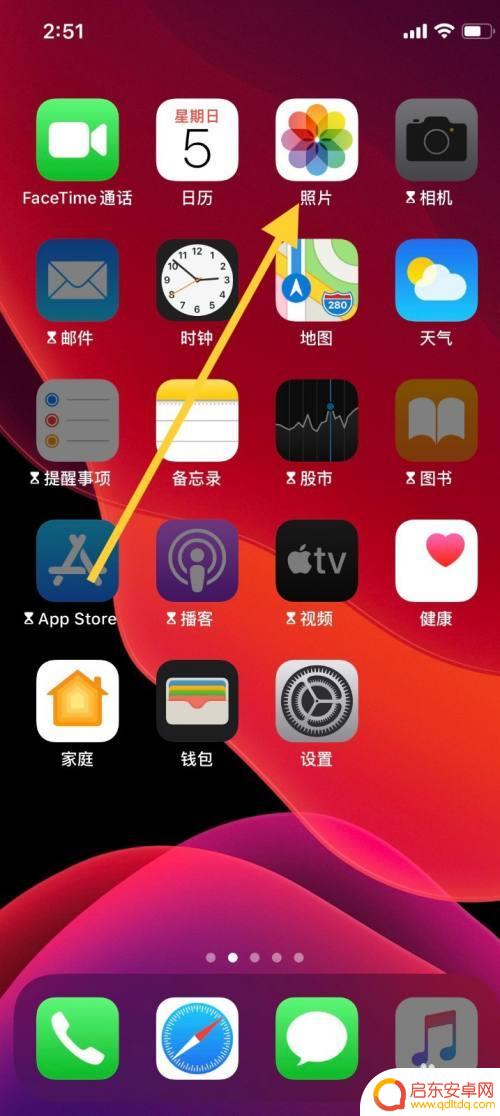
2.进入“照片”界面,选取需要编辑的图片,点击图片。
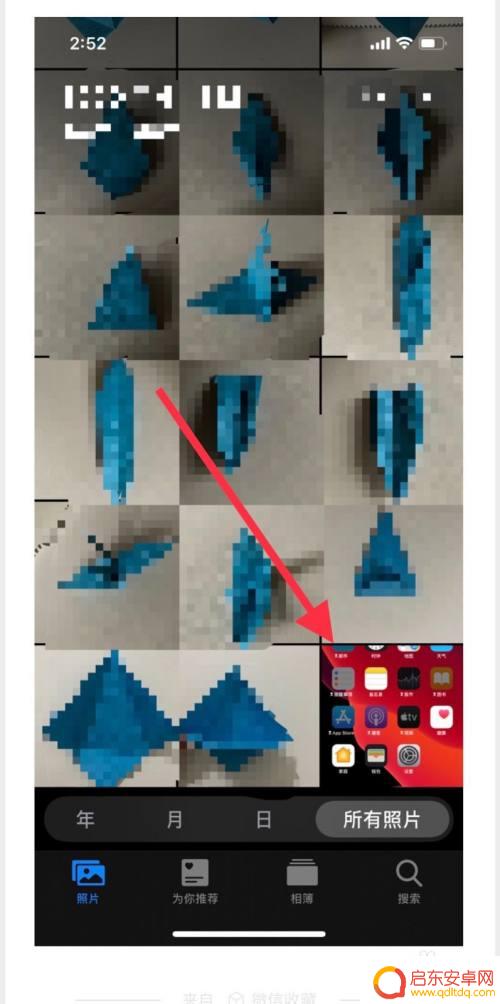
3.点击图片进入界面,点击界面右上角“编辑”进入。
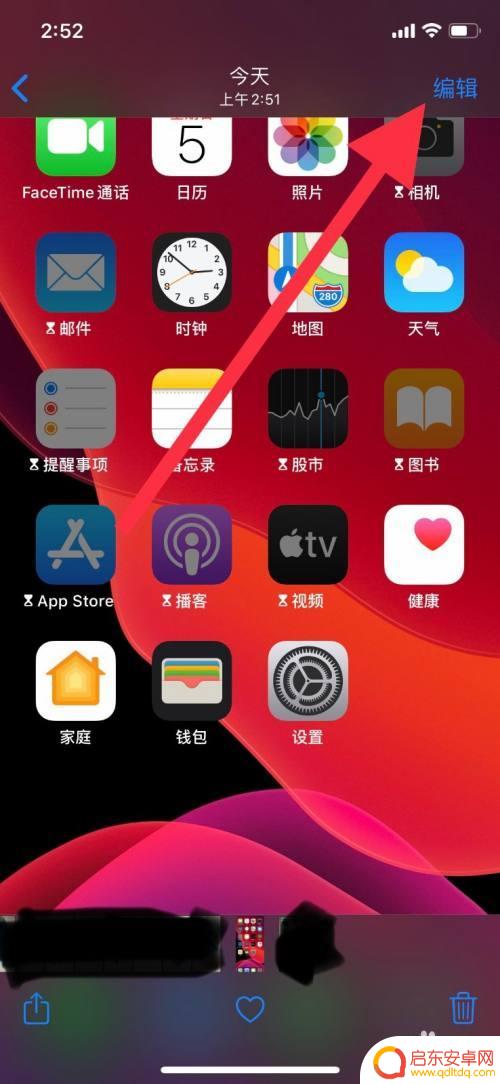
4.进入“编辑”界面,点击低栏向日葵一样的图标,进入调整色调。
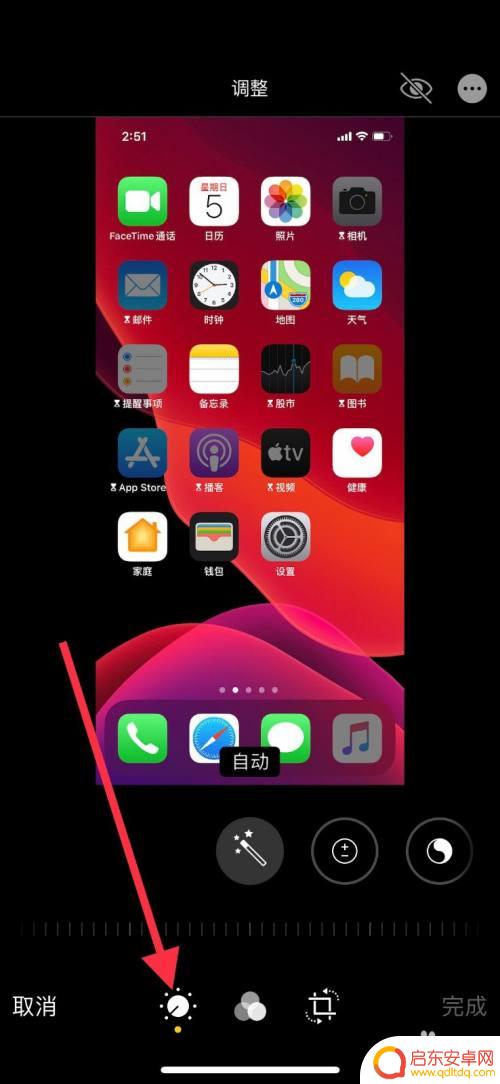
5.把界面类似魔术棒的图标往左移,找到“色调”点击进入图标。
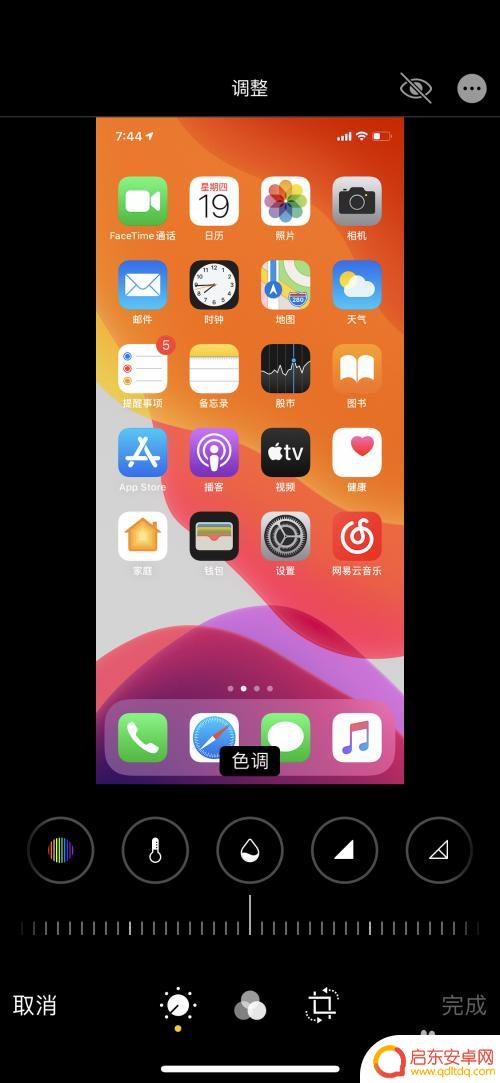
6.点击图标后,把图标下方的调整标尺左右滑动调整照片色调变化程度。滑动至自己认为合适的位置,然后点击右下角“完成”。
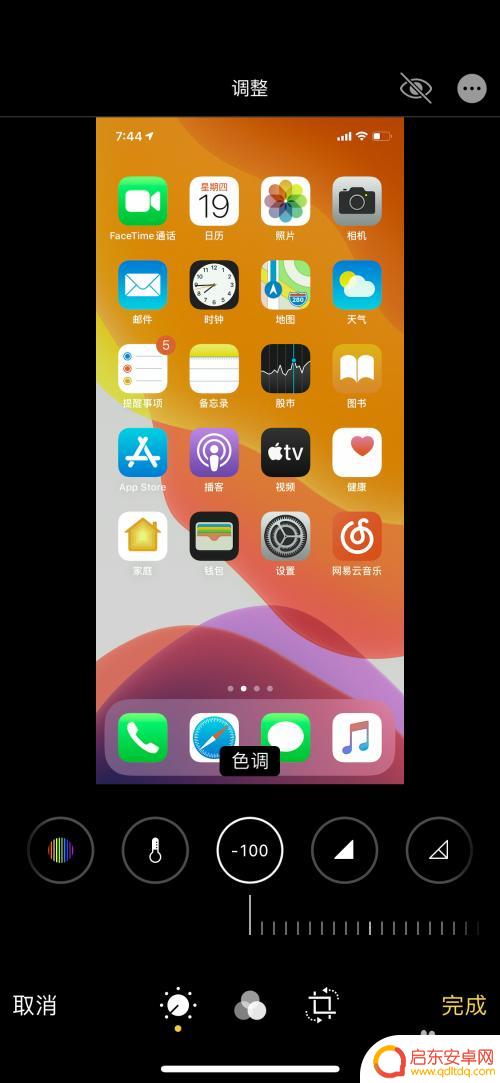
7.点击“完成”退出,图片以调整过后的图片保存。
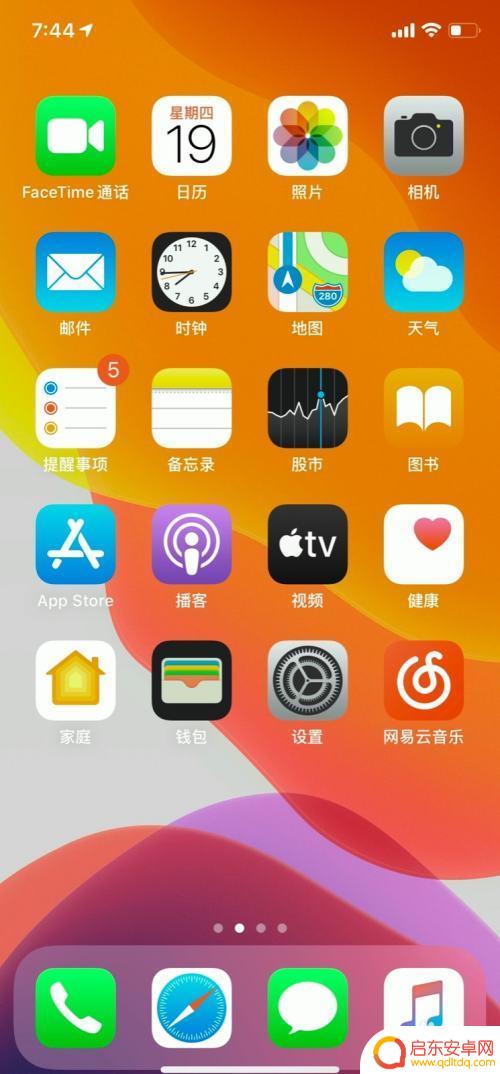
以上就是手机如何调节照片肤色深浅的全部内容,碰到同样情况的朋友们赶紧参照小编的方法来处理吧,希望能够对大家有所帮助。
相关教程
-
手机拍照如何调整色彩深浅 华为手机专业拍照颜色深浅调节技巧
在当今社交媒体充斥着各种精美照片的时代,拍照已经成为人们日常生活中不可或缺的一部分,有时候我们拍摄的照片并不尽如人意,色彩深浅不均匀,影响了整体的美感。华为手机作为一款拥有强大...
-
怎么手机底色 手机修改照片底色教程
在日常生活中,我们经常会遇到拍摄照片时底色不理想的情况,在这种情况下,我们可以通过手机修改照片底色来达到更好的效果。手机修改照片底色教程可以帮助我们快速简单地调整照片底色,让照...
-
怎么调节手机照相格式 手机上修改图片为jpg格式步骤
在日常生活中,手机已经成为我们拍摄照片的重要工具,有时候我们需要调节手机照相格式或修改照片格式为jpg,以便更好地分享和保存照片。调节手机照相格式和修改照片格式为jpg并不复杂...
-
手机拍照夜景如何调色彩 手机夜景照片调色教程
在当今社交媒体的时代,手机拍照已成为人们记录生活中美好瞬间的重要方式之一,对于夜景照片而言,调色成为了许多手机摄影爱好者面临的难题。夜晚的光线复杂多变,往往让照片的色彩和细节难...
-
苹果手机照片暗角怎么调 照片太暗怎么调节
在使用苹果手机拍摄照片时,有时候会出现照片暗角的情况,或者整体照片过暗的问题,这时候我们就需要进行一些调节来改善照片的质量。调整暗角可以通过在后期处理软件中进行裁剪或者使用修复...
-
手机修改照片大小kb的软件免费 手机照片大小调整教程
在如今的社交媒体时代,我们经常会拍摄大量的手机照片并分享给朋友和亲人,有时候我们发现照片的大小过大,不适合通过手机发送或上传到社交平台。有没有一...
-
手机access怎么使用 手机怎么使用access
随着科技的不断发展,手机已经成为我们日常生活中必不可少的一部分,而手机access作为一种便捷的工具,更是受到了越来越多人的青睐。手机access怎么使用呢?如何让我们的手机更...
-
手机如何接上蓝牙耳机 蓝牙耳机与手机配对步骤
随着技术的不断升级,蓝牙耳机已经成为了我们生活中不可或缺的配件之一,对于初次使用蓝牙耳机的人来说,如何将蓝牙耳机与手机配对成了一个让人头疼的问题。事实上只要按照简单的步骤进行操...
-
华为手机小灯泡怎么关闭 华为手机桌面滑动时的灯泡怎么关掉
华为手机的小灯泡功能是一项非常实用的功能,它可以在我们使用手机时提供方便,在一些场景下,比如我们在晚上使用手机时,小灯泡可能会对我们的视觉造成一定的干扰。如何关闭华为手机的小灯...
-
苹果手机微信按住怎么设置 苹果手机微信语音话没说完就发出怎么办
在使用苹果手机微信时,有时候我们可能会遇到一些问题,比如在语音聊天时话没说完就不小心发出去了,这时候该怎么办呢?苹果手机微信提供了很方便的设置功能,可以帮助我们解决这个问题,下...